Member Benefits erstellen
Hier erfahren Sie, wie man Member Benefits erstellt.
Klicken Sie die Member Benefits Datensätze an.
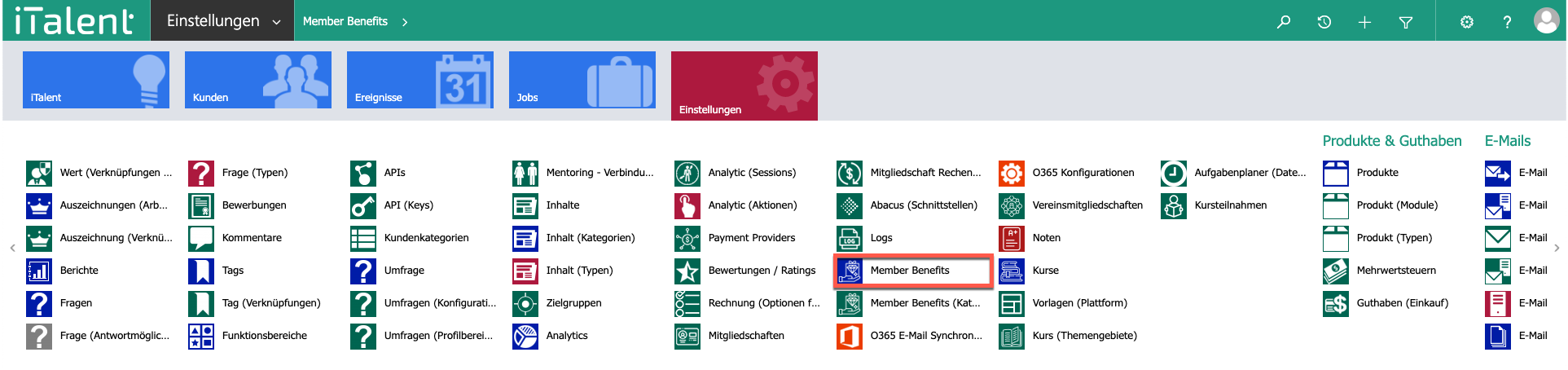
Klicken Sie auf "+Neu", um einen neuen Member-Benefit-Datensatz zu erstellen.
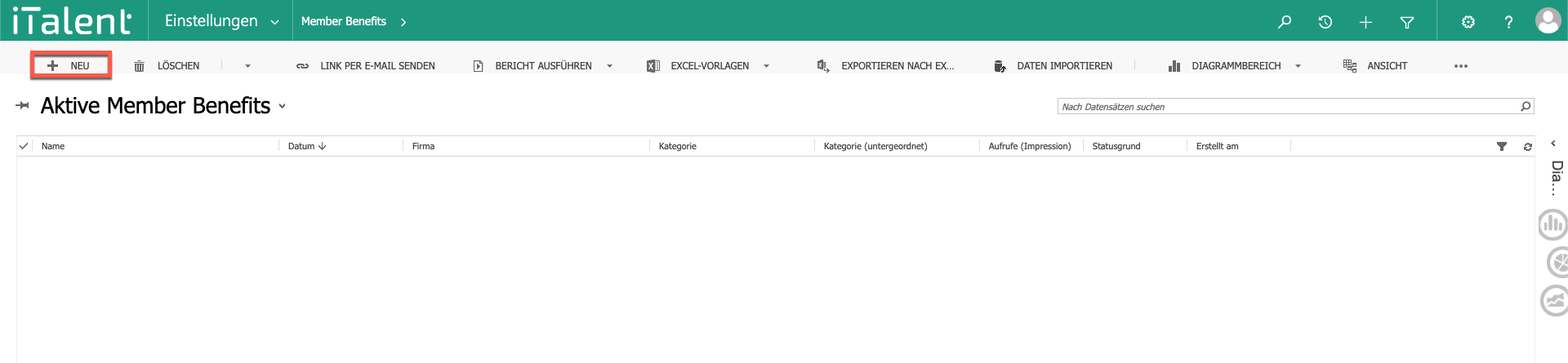
Füllen Sie die rot markierten Felder aus. Die grünen Felder sind optional.
1. Name des Member Benefits
2. Kategorie auswählen
3. Ab wann der Datensatz im Front-end sichtbar ist
4. Firma des Member Benefits
(Falls die Firma im CRM-System nicht existiert, muss sie zuerst erstellt werden. Klicken Sie hier, um zu erfahren, wie man eine Firma erstellt.)
5. Konfiguration setzen
6. untergeordnete Kategorie wählen
7. Link für das Teaser-Bild
8. Teaser-Text einfügen
9. Inhalt für die Detailansicht
Front-end Ansicht
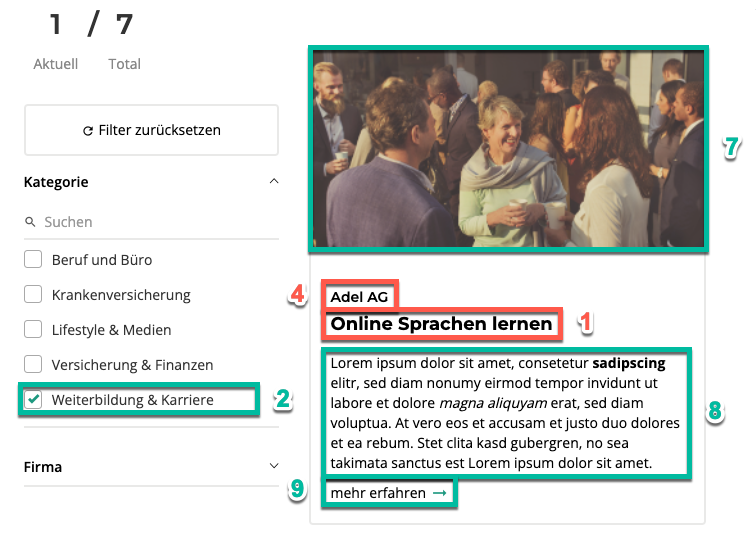
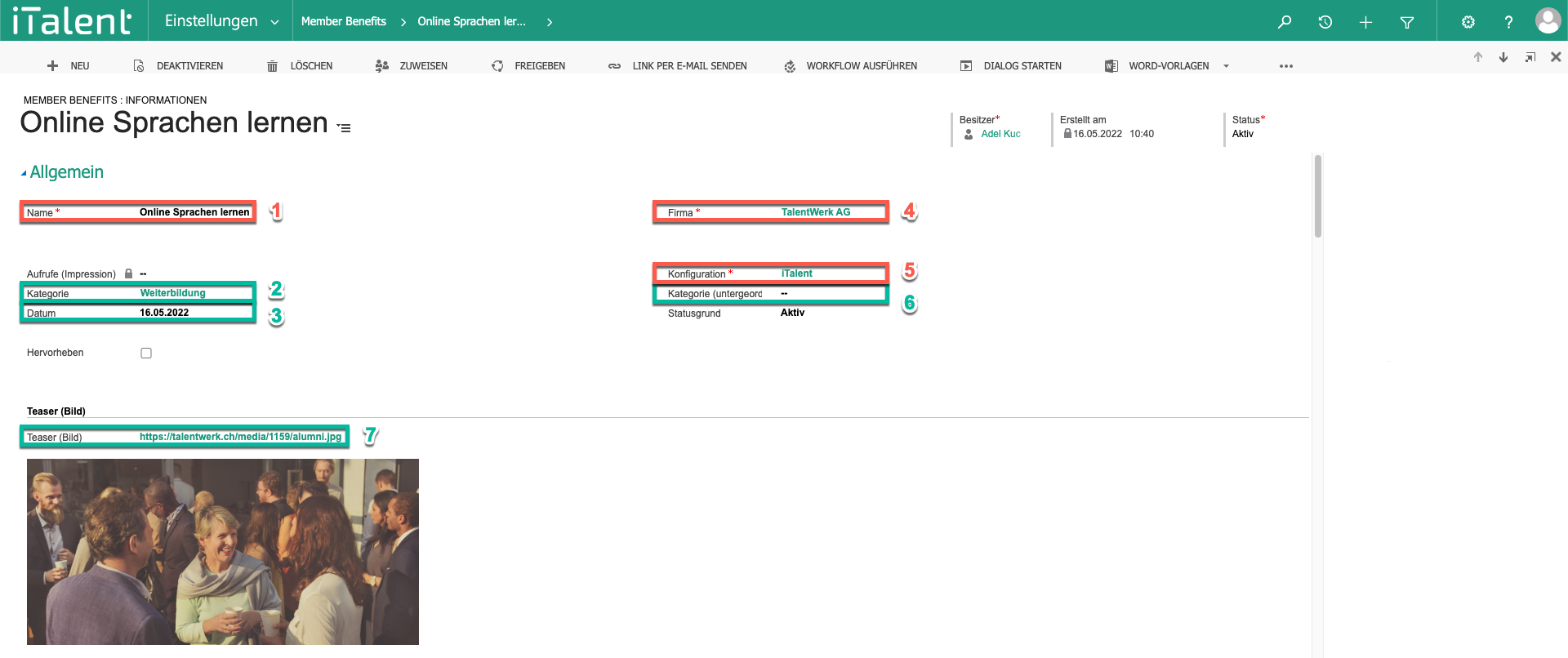
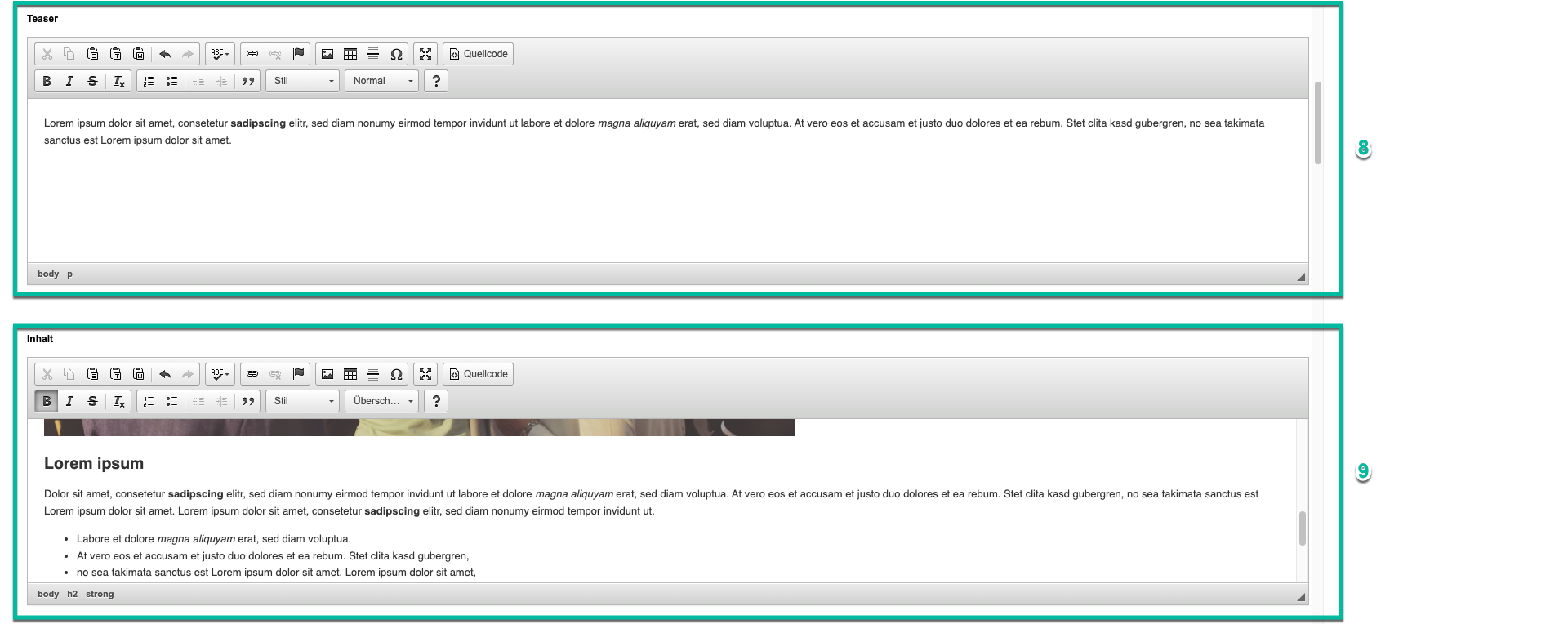
Weitere Artikel
Verknüpfte Datensätze eines Kontaktes
In diesem Beitrag erfahren Sie mehr über die Datensätze, welche mit den Kontakten verknüpft sind.
Mehr lesenErstellen einer Firma
Lernen Sie in diesem Artikel, wie Sie eine Firma erstellen können.
Mehr lesenEinstellungen einer Veranstaltung anpassen
Lernen Sie in diesem Artikel, welche Einstellungen Sie bei einer Veranstaltung anpassen können und wie Sie dies bewerkstelligen!
Mehr lesen Deutsch
Deutsch